macOS和Win10一直是家用PC最流行的两大操作系统,两者在兼容性、稳定性、可扩展性方面一直各占优劣。
特别是macOS的协同功能,让无数小白眼馋!有人说,macOS的很多功能可以领先Win10一个世纪,事实真是如此么?
其实如果你深入了解过Win10的每项功能后,就会发现这款老牌操作系统并没有我们想像中那样逊。相反很多macOS里的经典功能,其实在Win10中也能找到!
“就近共享”VS“隔空投送”
“隔空投送”是macOS里一项非常有名的功能,可以解决设备间近距离的文件传输需求。
在Win10中,也有一项类似的设计,这就是——就近共享。
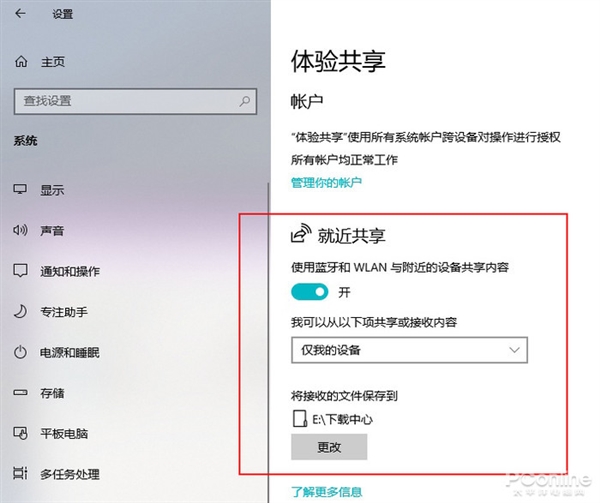
“就近共享”被设计在“设置”→“系统”→“体验共享”中,平时可以通过应用的“共享”菜单调出它。
和macOS一样,如果收发双方都开启了“就近共享”,那么就能用它直接传输文件。与“隔空投送”一样,“就近共享”也会综合利用蓝牙、WiFi直连等技术传输,速度很快。
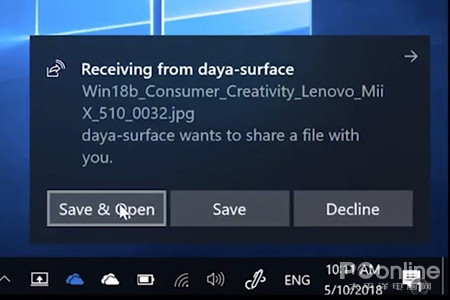
“Edge/网络剪贴板/Your Phone/任务视图”VS“接力”
“接力”是macOS中一项非常牛X的功能,可以在不同设备间“无缝”打开先前没有完成的工作。
比方说手机正在浏览的网页,可以无缝转移到PC上继续,PC上写了一半的邮件,也能流转到iPad中完成。如果你先前使用过Windows下的微信与APP,那么对于这个问题相信更容易理解。
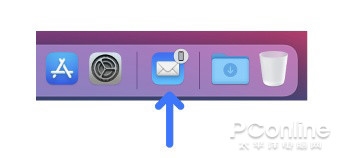
在Win10中,这样的功能是由一组小功能组成。比方说Edge便用来实现跨设备间网页投送,你可以将手机上正在浏览的网页,通过底部菜单栏直接发给PC。
传说中的“接力复制”,则是由Win10的“跨设备剪贴板”搞定,当一台设备完成复制后,另一台设备可以马上Ctrl+V粘贴过来。
诸如“相机接力”、“短信接力”、“电话接力”、“手机文件共享”,则是由“你的手机(Your Phone)”负责完成,只不过由于目前还有一些访问障碍,这里就不再细谈了。
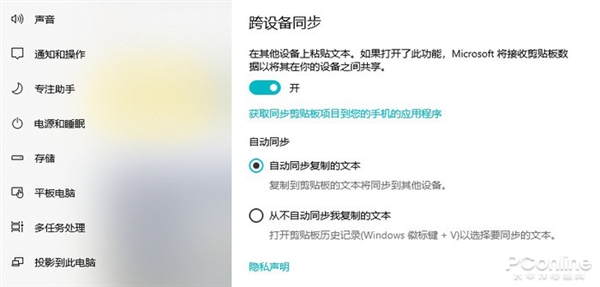
Win10里的剪切板跨设备同步
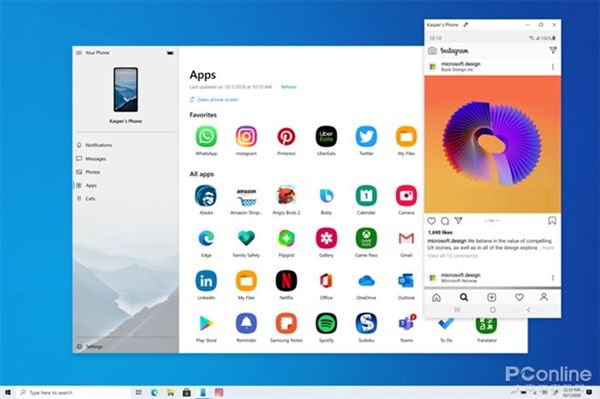
Win10里的“Your Phone“
除此之外,Win10中还有一项“活动视图“,也是专为这项功能研发。
它能够将同一微软账号下,不同设备的文件网页访问记录集中起来,以备跨设备打开。
不过由于微软生态上的缺失,“活动视图”显然无法像macOS那样,被用于手机和电脑间的跨设备传送,这一点大大削弱了该功能的实际效力。
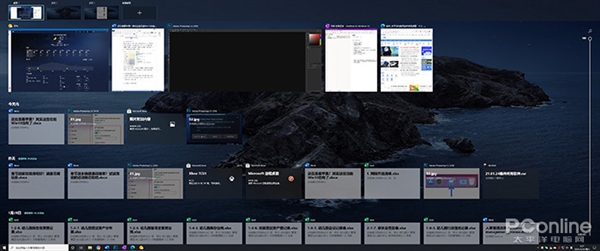
“PowerToys”VS“Spotlight”
Spotlight是macOS中一项快速搜索功能,十分强大。除了可以实现基本的文件搜索、数学计算、语言翻译、单位换算以外,最大亮点是可以和Siri联动,实现天气预报、附近餐馆、电影播出时间查询。
甚至你还可以利用它直接搜索到手机或网盘里的文件,让文件搜索一站搞定。
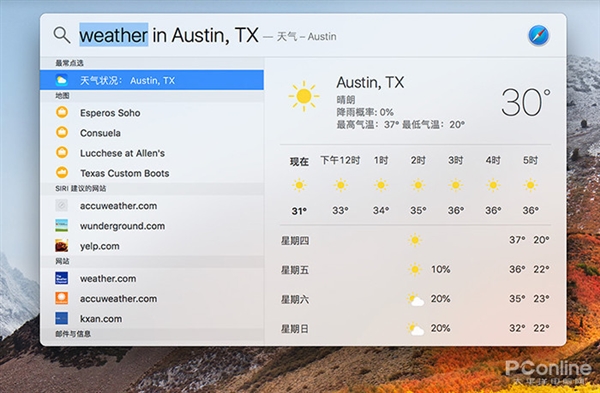
相比之下,Win10自带的搜索就菜鸟多了,这里我们选择了一款名叫PowerToys的官方小插件替代。
PowerToys是微软推出的一款官方插件集合,也算是半个原装了。敲打Alt+空格后,就能弹出一个和Spotlight很类似的搜索面板。
不过与Spotlight相比,PowerToys仅提供了文件搜索、程序搜索、系统设置、数学计算等基本功能,远没有Spotlight那样牛X。
除了搜索功能外,PowerToys还自带了屏幕取色、批量重命名、自定义分屏(高分屏必备)、键盘映射器等功能,算是一个小的工具集。当然这个和Spotlight的定位略有不同,感兴趣的小伙伴不妨一试。
“虚拟桌面”VS“附加桌面”
一边播放PPT,一边向观众演示操作方法,这里就要用到macOS里另一项神奇功能——附加桌面(也称“空间”)。附加桌面其实就是Win10里的虚拟桌面,能够让用户将不同类型的应用,放置到不同“桌面”上,再通过热键进行切换。
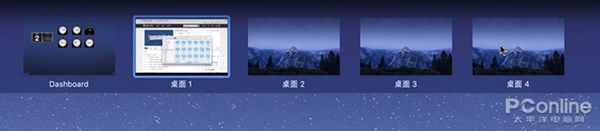
虚拟桌面和macOS的设计很像,也是在顶部设置了一个大横栏,将不同“桌面”排列起来。用户可以通过点击“+”,或者直接拖入窗口来建立新桌面。甚至切换的热键都极为相似,Win+Shift+←向左切屏,Win+Shift+→向右切屏。
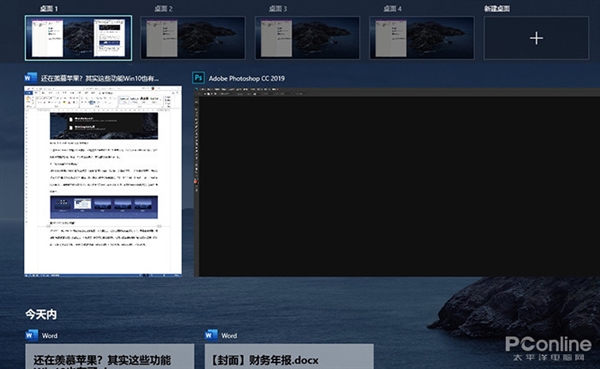
“预览窗格”VS“空格预览”
macOS中有一项功能名叫“空格预览”(QuickLook),即通过空格键直接查看文件的内容。而在Win10中,类似设计被称为 “预览窗格”。
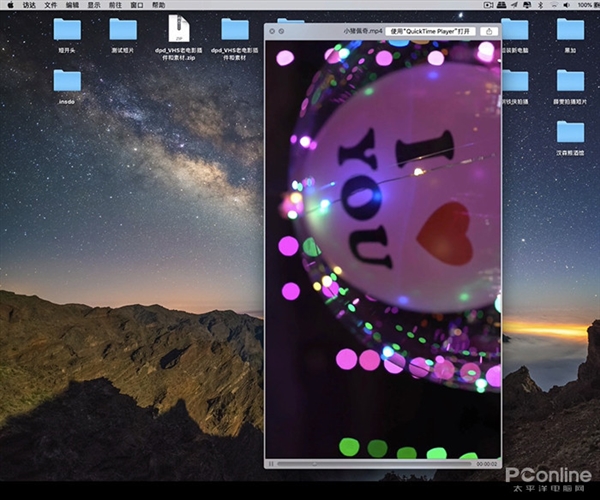
“预览窗格”位于资源管理器→“查看”→“窗格”标签下,点击即可呼出。
和QuickLook一样,预览窗格也能在用户点击时自动显示文件内容,包括图片、文本、Office文件。窗格大小可以根据用户使用习惯拖拽调整,甚至可以用鼠标右键直接复制文档里的内容。
不过和Quicklook相比,预览窗格的格式支持远没有对手丰富,很多时候我们依然要用常规的打开方法。这大概也是它的名气,一直不如Quicklook的主要原因吧。
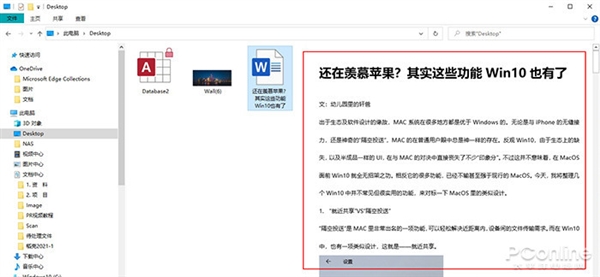
“重启应用”VS“重启自动恢复工作状态”
如果将一台macOS设备重启,那么再次见到桌面时仍旧会恢复重启前的样子,这就是macOS中著名的“重启自动恢复工作状态”。
其实在Win10里,也有着一项类似的设计,那就是位于“设置”面板→“账户”→“登录选项”下的“注销时自动保存可重启的应用,并在登录后重启这些应用”和“更新或重启后,使用我的登录信息自动完成设备设置”。
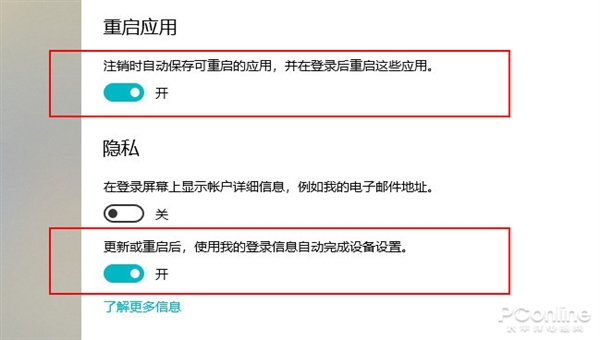
尽管这两项功能对标的是macOS里的“自动状态恢复”,但实际效果远不及macOS。
首先它实现的仅仅是软件级恢复,而非macOS的文件级恢复。举个例子,当你重启前正在编辑一篇Word文档时,那么重启后只有Word会启动,并不会自动打开那篇文件。
而且这项功能目前也仅支持UWP,及部分微软Win32软件,绝大多数第三方程序都无法享受。
“文件历史记录/系统云恢复”VS“Time machine”
”时间机器”是macOS里另一项超牛X功能,当你不小心删除或修改某个文档文件时,便可以利用它快速恢复之前的版本。
甚至系统崩溃时,也能在没有系统盘的情况下一键恢复。那么这个恢复,到底会恢复到什么程度呢?答案就是——包括你全部的个人使用习惯以及昨天晚上刷过的美剧进度。
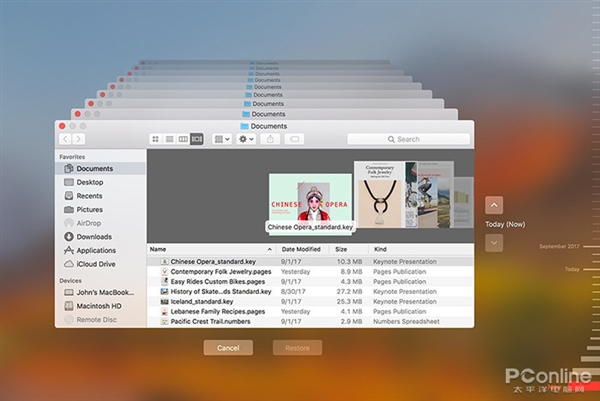
在Win10下,主要通过“文件历史记录”、“还原点”、“系统云恢复”、“账号云同步”四项功能,共同完成上述要求。
“文件历史记录”主要用于文件版本管理,通过定时的增量备份,帮助用户恢复不同时间点的文件版本。
“还原点”和“系统云恢复”主要用于系统恢复,一个是当系统故障时快速恢复时间点快照,另一个是在系统重装时无需系统盘,即可完成系统的安装与引导。
此外还有“账号云同步”,当系统重装完毕,这项功能可以帮我们快速恢复之前的操作习惯及个性化设置,甚至包括网址收藏夹、浏览器插件等。
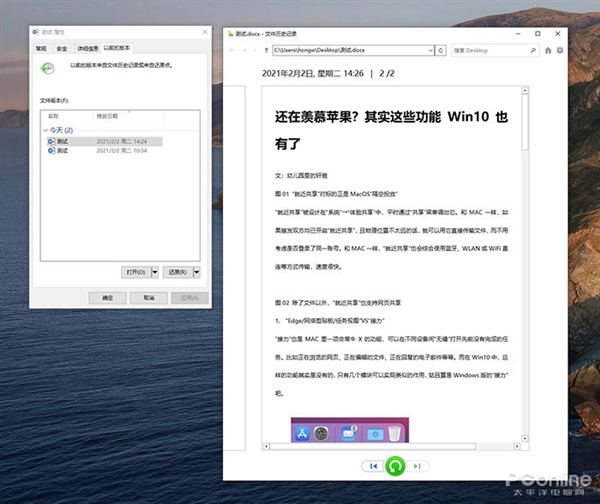
“播放到设备”VS“隔空播放”
“隔空播放”(AirPlay)是macOS里一项非常古老的流媒体推送功能,借助这项功能,我们可以随意将歌曲、视频推送到第三方设备上播放。那么Win10中有没有类似的功能呢?有!这就是——播放到设备。
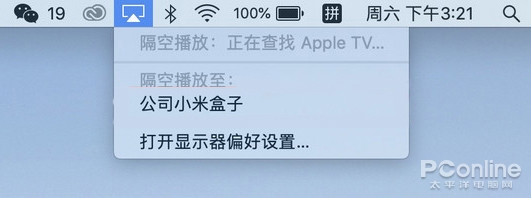
“播放到设备”位于资源管理器的右键菜单中,当局域网中有支持DLNA的设备时(比如电视盒子、无线音箱等等),就可以利用这项功能,直接将歌曲或视频发送过去播放。
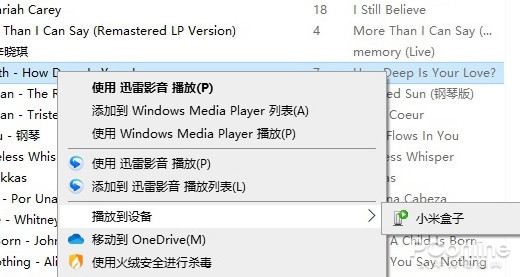
写在最后
总体来说,Win10在功能规划上已经不输于macOS,至少该有的都有。但和macOS相比,Win10给人的感觉仍然有些粗糙。
之所以出现这种情况,一方面是微软在程序规划上的问题,另一方面也和Windows目前所处的生态困境有关。
传统的Win32软件生长野蛮,新的UWP应用后续无人。特别是没有自己的手机操作系统,让微软在与苹果的对决中,先天处于一种劣势。
好消息是,Win10也在不断进化,最新版照片、截图、Edge,已经给了我们不少希望。传说中的“太阳谷”项目,更是带给人无限遐想。
总之Win10有Win10的好,macOS有macOS的妙,两者既是竞争对手,又有着对方所没有的优势,这才构成了我们现今这个操作系统市场。那么Win10和macOS,你又青睐于哪一个呢!

|